Dell Latitude 3560 User Manual [gr]
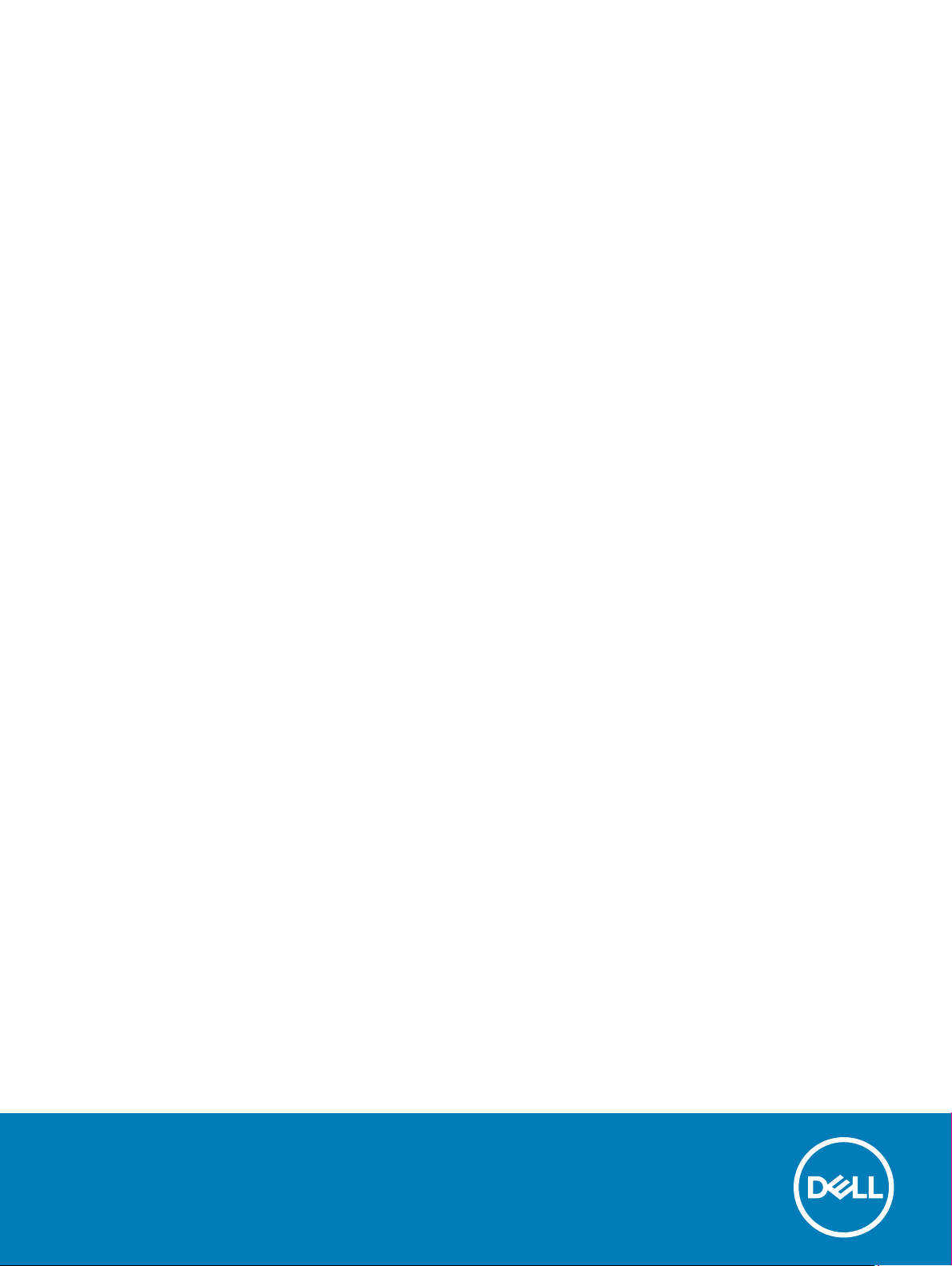
Dell Latitude 3560
Εγχειρίδιο κατόχου
Μοντέλο σύμφωνα με τους κανονισμούς: P50F
Τύπος σύμφωνα με τους κανονισμούς: P50F001
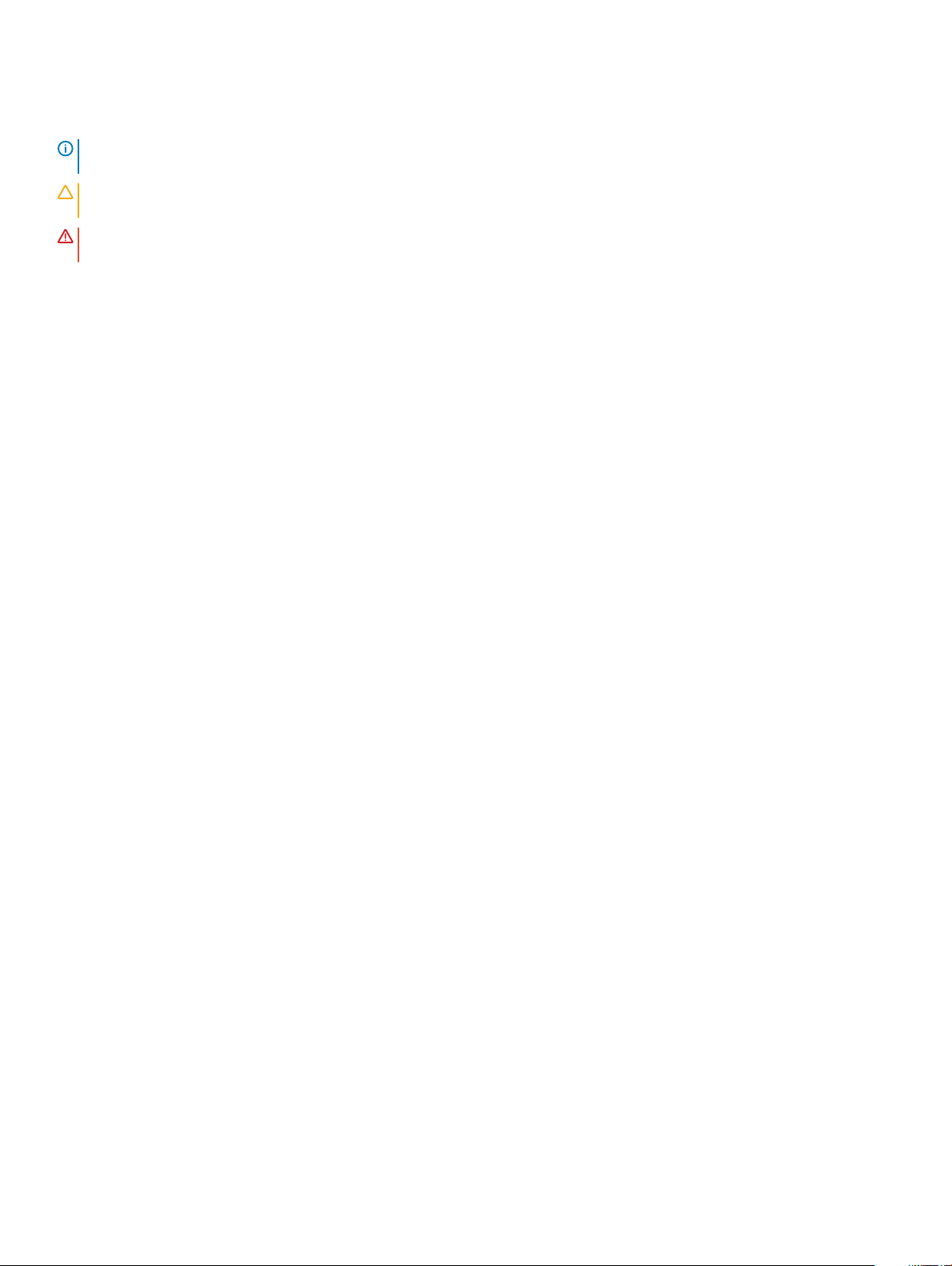
Σημείωση, προσοχή και προειδοποίηση
ΣΗΜΕΙΩΣΗ: Η ένδειξη ΣΗΜΕΙΩΣΗ υποδεικνύει σημαντικές πληροφορίες που σας βοηθούν να χρησιμοποιείτε καλύτερα
τον υπολογιστή σας.
ΠΡΟΣΟΧΗ: Η ένδειξη ΠΡΟΣΟΧΗ υποδεικνύει ότι υπάρχει κίνδυνος να προκληθεί ζημιά στο υλισμικό ή απώλεια
δεδομένων και σας εξηγεί πώς μπορείτε να αποφύγετε το πρόβλημα.
ΠΡΟΕΙΔΟΠΟΙΗΣΗ: Η ένδειξη ΠΡΟΕΙΔΟΠΟΙΗΣΗ υποδεικνύει ότι υπάρχει κίνδυνος να προκληθεί υλική ζημιά,
τραυματισμός ή θάνατος.
© 2016 2018 Dell Inc. ή οι θυγατρικές της. Με επιφύλαξη κάθε νόμιμου δικαιώματος. Οι ονομασίες Dell, EMC και άλλα συναφή εμπορικά σήματα
είναι εμπορικά σήματα της Dell Inc. ή των θυγατρικών της. Όλα τα υπόλοιπα εμπορικά σήματα ενδέχεται να είναι εμπορικά σήματα των αντίστοιχων
κατόχων τους.
2018 - 10
Αναθ. A01
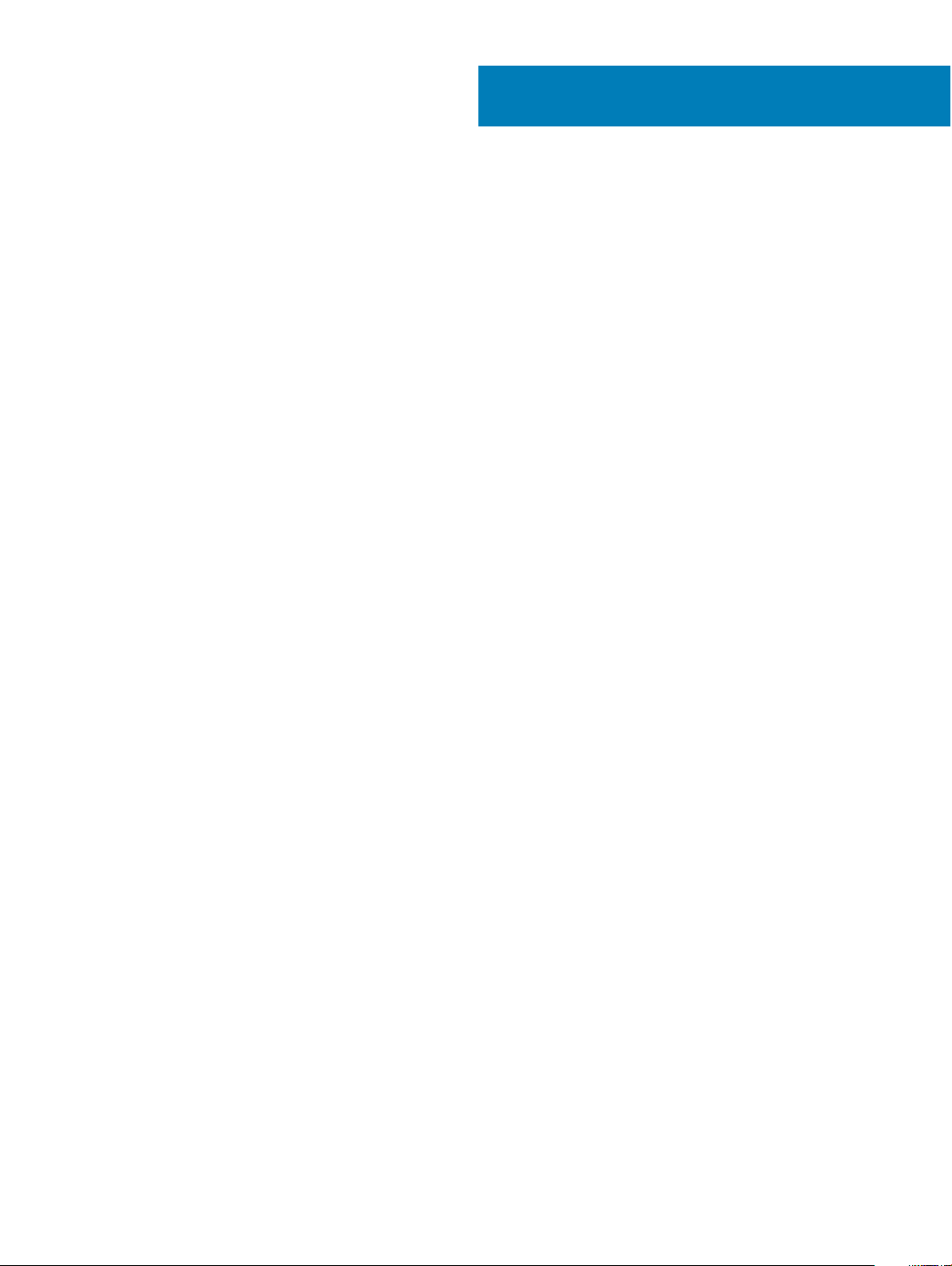
Πίνακας
περιεχομένων
1 Εκτέλεση εργασιών στον υπολογιστή σας................................................................................................6
Οδηγίες ασφαλείας.......................................................................................................................................................... 6
Πριν από την εκτέλεση εργασιών στο εσωτερικό του υπολογιστή σας.................................................................6
Απενεργοποίηση του υπολογιστή σας..........................................................................................................................7
Μετά την εκτέλεση εργασιών στο εσωτερικό του υπολογιστή σας........................................................................ 7
2 Αφαίρεση και εγκατάσταση εξαρτημάτων.................................................................................................9
Συνιστώμενα εργαλεία.................................................................................................................................................... 9
Προφυλάξεις για τις μπαταρίες ιόντων λιθίου.............................................................................................................9
Αφαίρεση της μπαταρίας.................................................................................................................................................9
Εγκατάσταση της μπαταρίας........................................................................................................................................10
Αφαίρεση του καλύμματος της βάσης........................................................................................................................10
Εγκατάσταση του καλύμματος της βάσης................................................................................................................. 10
Αφαίρεση του πληκτρολογίου........................................................................................................................................11
Εγκατάσταση του πληκτρολογίου.................................................................................................................................11
Αφαίρεση της διάταξης του σκληρού δίσκου.............................................................................................................11
Εγκατάσταση της διάταξης του σκληρού δίσκου..................................................................................................... 12
Αφαίρεση του υποστηρίγματος του σκληρού δίσκου..............................................................................................12
Εγκατάσταση του υποστηρίγματος του σκληρού δίσκου....................................................................................... 13
Αφαίρεση της κάρτας WLAN.........................................................................................................................................13
Εγκατάσταση της κάρτας WLAN.................................................................................................................................. 13
Αφαίρεση της μονάδας μνήμης................................................................................................................................... 14
Εγκατάσταση της μονάδας μνήμης.............................................................................................................................14
Αφαίρεση του στηρίγματος παλάμης..........................................................................................................................14
Εγκατάσταση του στηρίγματος παλάμης................................................................................................................... 15
Αφαίρεση της μπαταρίας σε σχήμα νομίσματος...................................................................................................... 15
Εγκατάσταση της μπαταρίας σε σχήμα νομίσματος............................................................................................... 16
Αφαίρεση της πλακέτας USB........................................................................................................................................ 16
Εγκατάσταση της πλακέτας USB..................................................................................................................................17
Αφαίρεση της πλακέτας VGA........................................................................................................................................ 17
Εγκατάσταση της πλακέτας VGA................................................................................................................................. 18
Αφαίρεση των ηχείων.................................................................................................................................................... 18
Εγκατάσταση των ηχείων..............................................................................................................................................18
Αφαίρεση του ανεμιστήρα του συστήματος.............................................................................................................. 19
Εγκατάσταση του ανεμιστήρα του συστήματος....................................................................................................... 19
Αφαίρεση του καλωδίου της οθόνης...........................................................................................................................19
Εγκατάσταση του καλωδίου της οθόνης................................................................................................................... 20
Αφαίρεση της θύρας του συνδέσμου τροφοδοσίας................................................................................................20
Εγκατάσταση της θύρας του συνδέσμου τροφοδοσίας..........................................................................................21
Αφαίρεση της πλακέτας συστήματος..........................................................................................................................21
Εγκατάσταση της πλακέτας συστήματος.................................................................................................................. 22
Αφαίρεση της ψύκτρας..................................................................................................................................................22
Εγκατάσταση της ψύκτρας...........................................................................................................................................23
Πίνακας
περιεχομένων 3
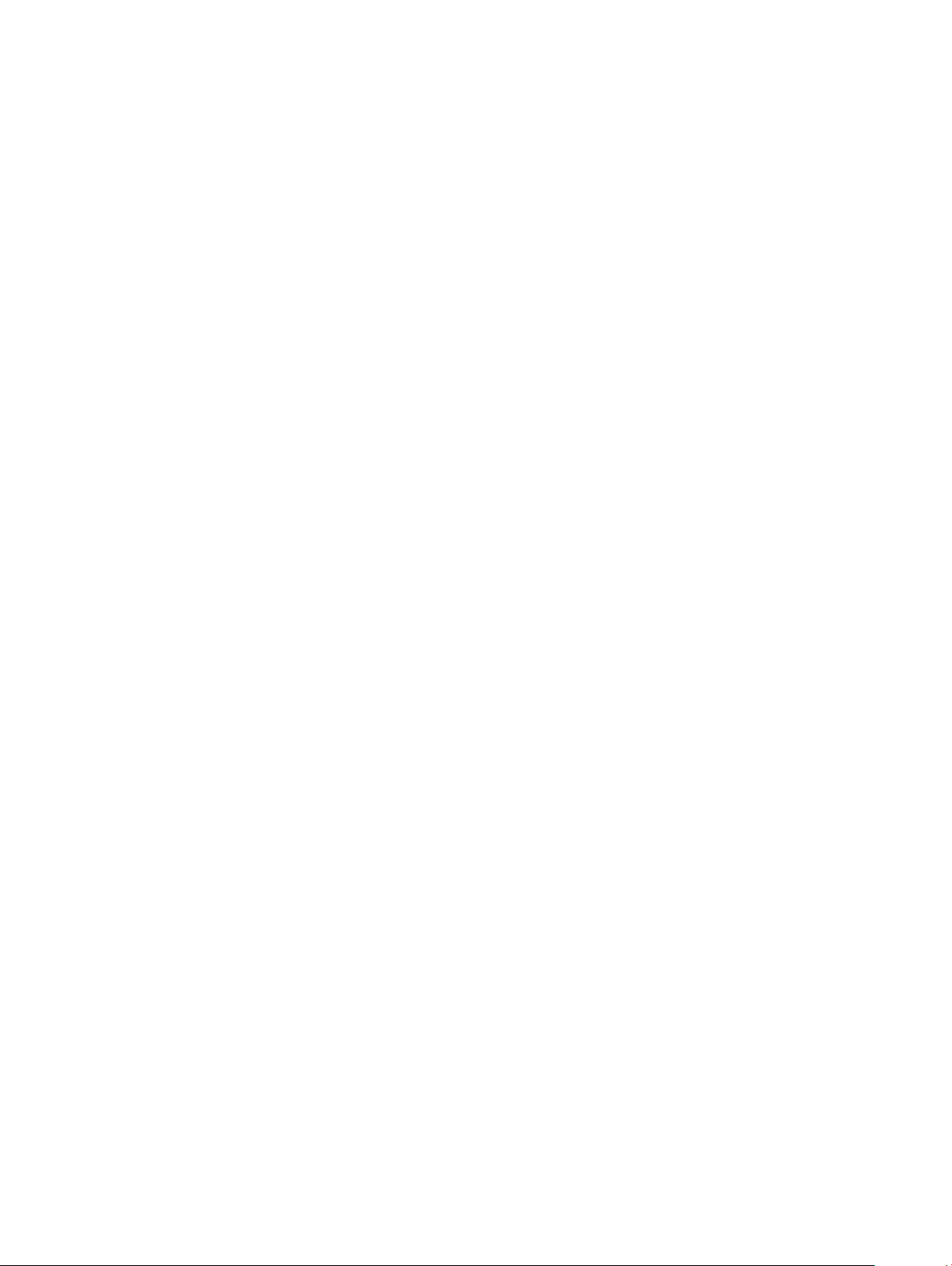
Αφαίρεση της διάταξης της οθόνης............................................................................................................................23
Εγκατάσταση της διάταξης της οθόνης.....................................................................................................................24
Αφαίρεση της στεφάνης συγκράτησης της οθόνης................................................................................................ 24
Εγκατάσταση της στεφάνης συγκράτησης της οθόνης......................................................................................... 25
Αφαίρεση της κάμερας..................................................................................................................................................25
Εγκατάσταση της κάμερας...........................................................................................................................................26
Αφαίρεση του πλαισίου της οθόνης............................................................................................................................26
Εγκατάσταση του πλαισίου της οθόνης..................................................................................................................... 27
3 Πρόγραμμα System Setup (Ρύθμιση συστήματος).................................................................................. 28
Ακολουθία εκκίνησης.....................................................................................................................................................28
Πλήκτρα πλοήγησης......................................................................................................................................................29
Επισκόπηση προγράμματος System Setup (Ρύθμιση συστήματος)....................................................................29
Πρόσβαση στο πρόγραμμα System Setup (Ρύθμιση συστήματος).....................................................................30
Επιλογές οθόνης General (Γενικά)..............................................................................................................................30
Επιλογές οθόνης System Conguration (Διάρθρωση συστήματος)...................................................................... 31
Επιλογές οθόνης Video (Βίντεο)..................................................................................................................................32
Επιλογές οθόνης Security (Ασφάλεια)....................................................................................................................... 32
Επιλογές οθόνης Secure Boot (Ασφαλής εκκίνηση)............................................................................................... 34
Επιλογές οθόνης Performance (Επιδόσεις).............................................................................................................. 35
Επιλογές οθόνης Power Management (Διαχείριση ενέργειας)..............................................................................36
Επιλογές οθόνης POST Behavior (Συμπεριφορά κατά τη διαδικασία POST)..................................................... 37
Επιλογές οθόνης Virtualization support (Υποστήριξη εικονικοποίησης)..............................................................38
Επιλογές οθόνης Wireless (Ασύρματη επικοινωνία)................................................................................................38
Επιλογές οθόνης Maintenance (Συντήρηση)............................................................................................................39
Επιλογές οθόνης System Log (Αρχείο καταγραφής συμβάντων συστήματος)................................................. 39
Ενημέρωση του BIOS ...................................................................................................................................................39
Κωδικός πρόσβασης στο σύστημα και κωδικός πρόσβασης για τη ρύθμιση................................................... 40
Εκχώρηση κωδικού πρόσβασης στο σύστημα και κωδικού πρόσβασης για τη ρύθμιση........................ 40
Διαγραφή ή αλλαγή υπάρχοντος κωδικού πρόσβασης στο σύστημα και/ή κωδικού πρόσβασης
για τη ρύθμιση........................................................................................................................................................... 41
4 Διαγνωστικά...............................................................................................................................................42
Διαγνωστικά βελτιωμένης αξιολόγησης του συστήματος πριν από την εκκίνηση (Enhanced Pre-Boot
System Assessment (ePSA))......................................................................................................................................... 42
Λυχνίες κατάστασης συσκευών.................................................................................................................................. 43
Λυχνίες κατάστασης μπαταρίας.................................................................................................................................. 43
5 Τεχνικές προδιαγραφές.............................................................................................................................44
Προδιαγραφές συστήματος......................................................................................................................................... 44
Προδιαγραφές επεξεργαστή........................................................................................................................................ 44
Προδιαγραφές μνήμης..................................................................................................................................................45
Προδιαγραφές κάρτας ήχου.........................................................................................................................................45
Προδιαγραφές κάρτας γραφικών................................................................................................................................45
Προδιαγραφές κάμερας................................................................................................................................................46
Προδιαγραφές επικοινωνίας........................................................................................................................................ 46
Προδιαγραφές θυρών και συνδέσμων...................................................................................................................... 46
Πίνακας περιεχομένων
4
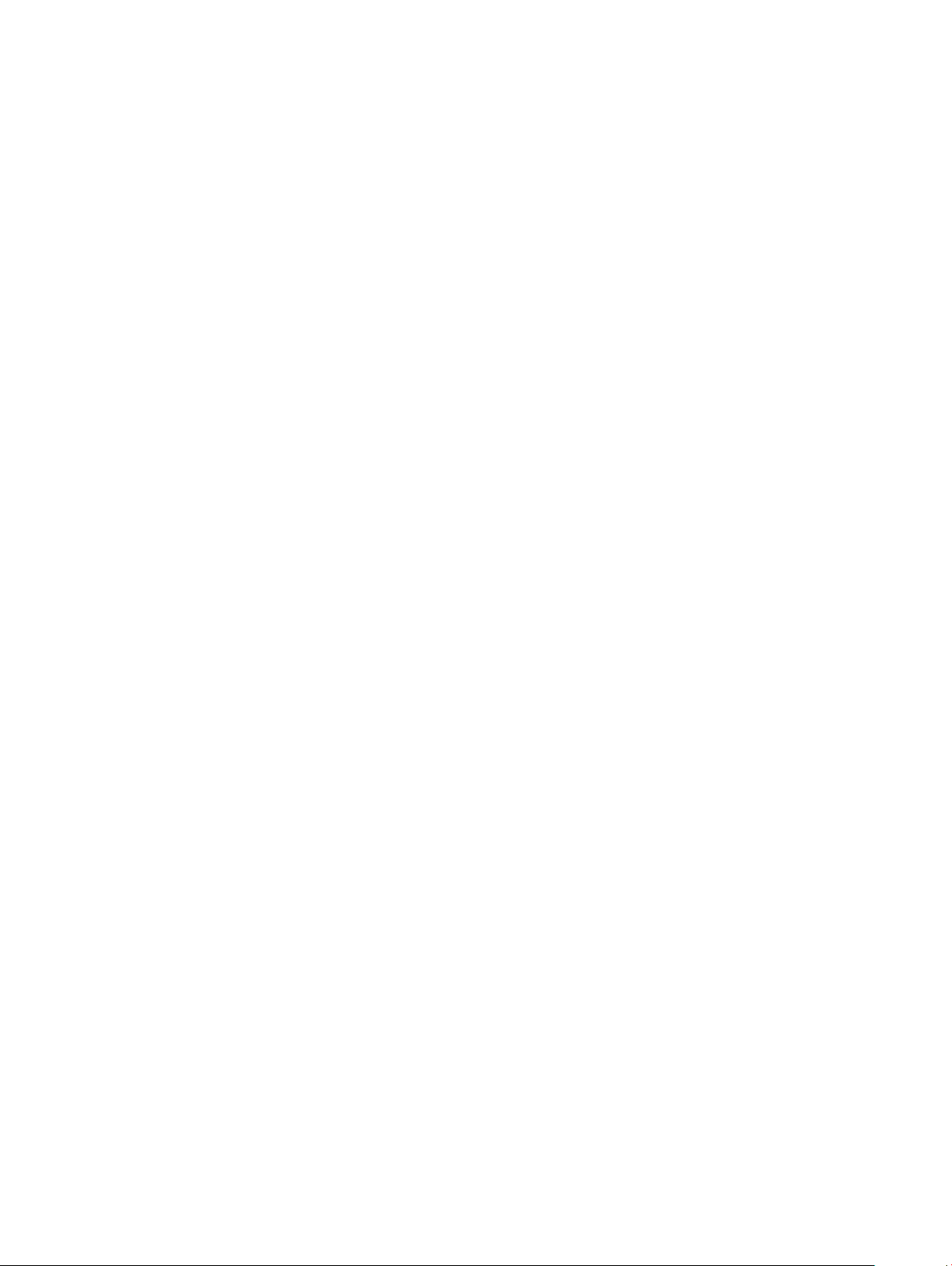
Προδιαγραφές οθόνης.................................................................................................................................................. 47
Προδιαγραφές πληκτρολογίου.....................................................................................................................................47
Προδιαγραφές επιφάνειας αφής................................................................................................................................. 48
Προδιαγραφές μπαταρίας.............................................................................................................................................48
Προδιαγραφές προσαρμογέα ισχύος AC.................................................................................................................. 48
Προδιαγραφές φυσικών χαρακτηριστικών............................................................................................................... 49
Προδιαγραφές περιβάλλοντος.....................................................................................................................................49
6 Επικοινωνία με την Dell..............................................................................................................................51
Πίνακας περιεχομένων 5
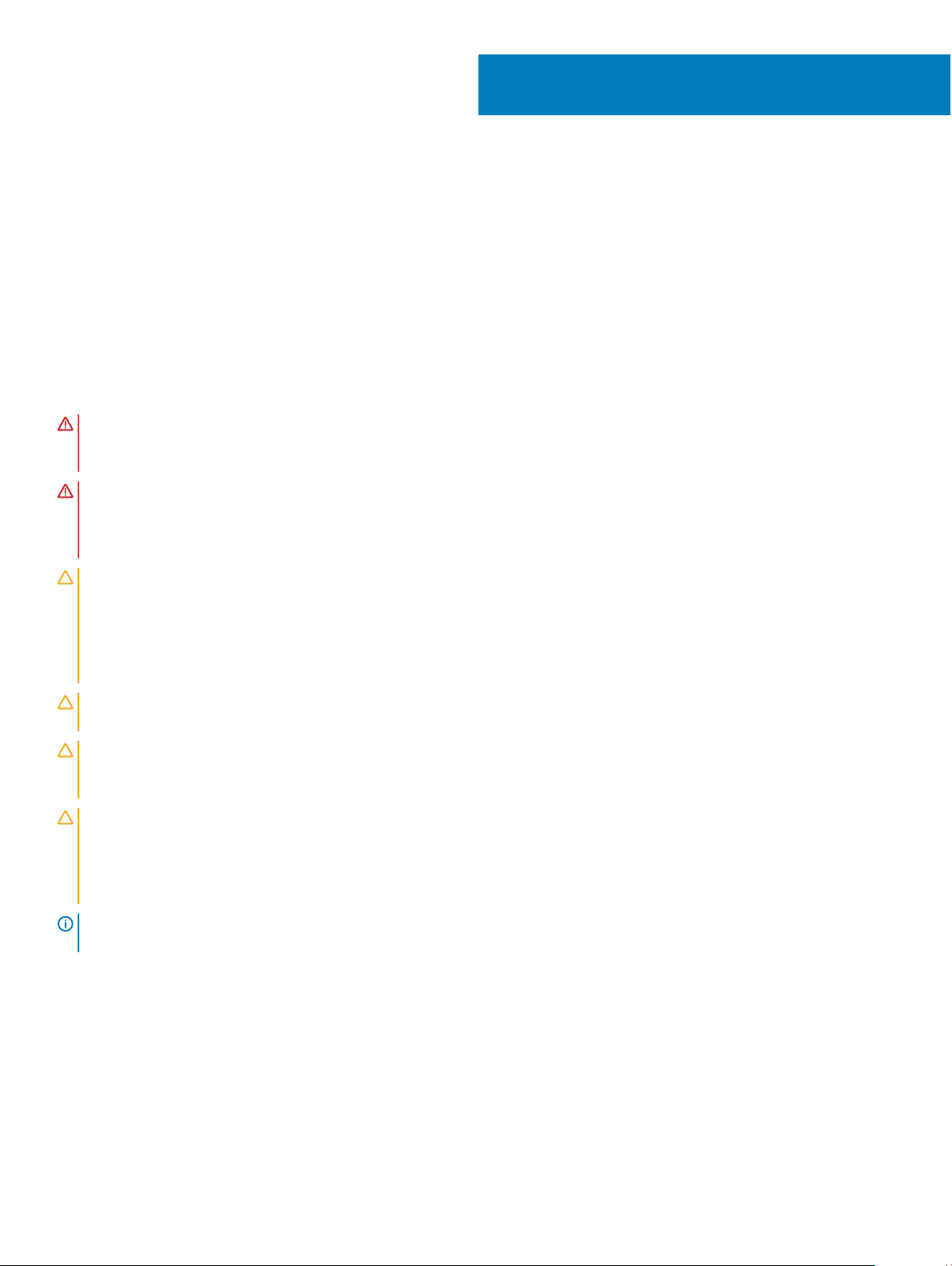
1
Εκτέλεση εργασιών στον υπολογιστή σας
Οδηγίες ασφαλείας
Για να προστατευτεί ο υπολογιστής σας από πιθανή ζημιά και να διασφαλιστεί η ατομική σας προστασία, ακολουθήστε τις παρακάτω
κατευθυντήριες οδηγίες για θέματα ασφάλειας. Αν δεν αναφέρεται κάτι διαφορετικό, για κάθε διαδικασία που περιλαμβάνει το
έγγραφο θεωρείται δεδομένο ότι πληρούνται οι εξής προϋποθέσεις:
• Διαβάσατε τις πληροφορίες που παραλάβατε μαζί με τον υπολογιστή σας και αφορούν θέματα ασφάλειας.
• Μπορείτε να αντικαταστήσετε κάποιο εξάρτημα ή--αν το αγοράσατε χωριστά--να το εγκαταστήσετε εκτελώντας τη διαδικασία
αφαίρεσης με αντίστροφη σειρά.
ΠΡΟΕΙΔΟΠΟΙΗΣΗ: Αποσυνδέστε όλες τις πηγές ισχύος προτού ανοίξετε το κάλυμμα ή τα πλαίσια του υπολογιστή. Αφού
τελειώσετε τις εργασίες στο εσωτερικό του υπολογιστή, επανατοποθετήστε όλα τα καλύμματα και τα πλαίσια και όλες
τις βίδες προτού τον συνδέσετε στην πηγή ισχύος.
ΠΡΟΕΙΔΟΠΟΙΗΣΗ: Διαβάστε τις οδηγίες που παραλάβατε μαζί με τον υπολογιστή σας και αφορούν θέματα ασφάλειας,
προτού εκτελέσετε οποιαδήποτε εργασία στο εσωτερικό του. Για πρόσθετες πληροφορίες σχετικά με τις άριστες
πρακτικές σε θέματα ασφάλειας, ανατρέξτε στην αρχική σελίδα του ιστοτόπου για τη συμμόρφωση προς τις
κανονιστικές διατάξεις στην ιστοσελίδα www.dell.com/regulatory_compliance .
ΠΡΟΣΟΧΗ: Πολλές επισκευές μπορούν να εκτελεστούν μόνο από εξουσιοδοτημένο τεχνικό συντήρησης. Εσείς πρέπει
να αναλαμβάνετε μόνο την αντιμετώπιση προβλημάτων και απλές επισκευές σύμφωνα με την εξουσιοδότηση που σας
παρέχεται μέσω της τεκμηρίωσης του προϊόντος σας ή με βάση τις οδηγίες που σας δίνει η ομάδα τεχνικής
εξυπηρέτησης και υποστήριξης μέσω Ίντερνετ ή τηλεφώνου. Η εγγύησή σας δεν καλύπτει ζημιές λόγω εργασιών
συντήρησης που δεν είναι εξουσιοδοτημένες από την Dell. Διαβάστε και ακολουθήστε τις οδηγίες που παραλάβατε μαζί
με το προϊόν και αφορούν θέματα ασφάλειας.
ΠΡΟΣΟΧΗ: Προς αποφυγή ηλεκτροστατικής εκφόρτισης, γειωθείτε χρησιμοποιώντας μεταλλικό περικάρπιο γείωσης ή
αγγίζοντας κατά διαστήματα κάποια άβαφη μεταλλική επιφάνεια.
ΠΡΟΣΟΧΗ: Φροντίστε να μεταχειρίζεστε τα εξαρτήματα και τις κάρτες με προσοχή. Μην αγγίζετε τα εξαρτήματα ή τις
επαφές στις κάρτες. Φροντίστε να πιάνετε τις κάρτες από τις άκρες τους ή από τον μεταλλικό βραχίονα στήριξής τους.
Φροντίστε να πιάνετε τα εξαρτήματα, όπως τον επεξεργαστή, από τις άκρες τους και όχι από τις ακίδες τους.
ΠΡΟΣΟΧΗ: Όταν αποσυνδέετε ένα καλώδιο, τραβήξτε τον σύνδεσμο ή τη γλωττίδα του και όχι το ίδιο το καλώδιο.
Ορισμένα καλώδια έχουν συνδέσμους με γλωττίδες ασφαλείας. Αν αποσυνδέετε καλώδιο αυτού του τύπου, πιέστε
πρώτα τις γλωττίδες αυτές. Όπως τραβάτε τους συνδέσμους, φροντίστε να μένουν απόλυτα ευθυγραμμισμένοι για να
μη λυγίσει κάποια ακίδα τους. Επίσης, προτού συνδέσετε ένα καλώδιο, βεβαιωθείτε ότι και οι δύο σύνδεσμοί του είναι
σωστά προσανατολισμένοι και ευθυγραμμισμένοι.
ΣΗΜΕΙΩΣΗ: Το χρώμα του υπολογιστή σας και ορισμένων εξαρτημάτων μπορεί να διαφέρει από αυτό που βλέπετε στις
εικόνες του εγγράφου.
Πριν από την εκτέλεση εργασιών στο εσωτερικό του υπολογιστή σας
Για να μην προκληθεί ζημιά στον υπολογιστή σας, εκτελέστε τα βήματα που ακολουθούν προτού ξεκινήσετε τις εργασίες στο
εσωτερικό του.
1 Φροντίστε να ακολουθήσετε τις οδηγίες Οδηγίες ασφαλείας.
2 Βεβαιωθείτε ότι η επιφάνεια εργασίας σας είναι επίπεδη και καθαρή για να μη γρατζουνιστεί το κάλυμμα του υπολογιστή.
6 Εκτέλεση εργασιών στον υπολογιστή σας
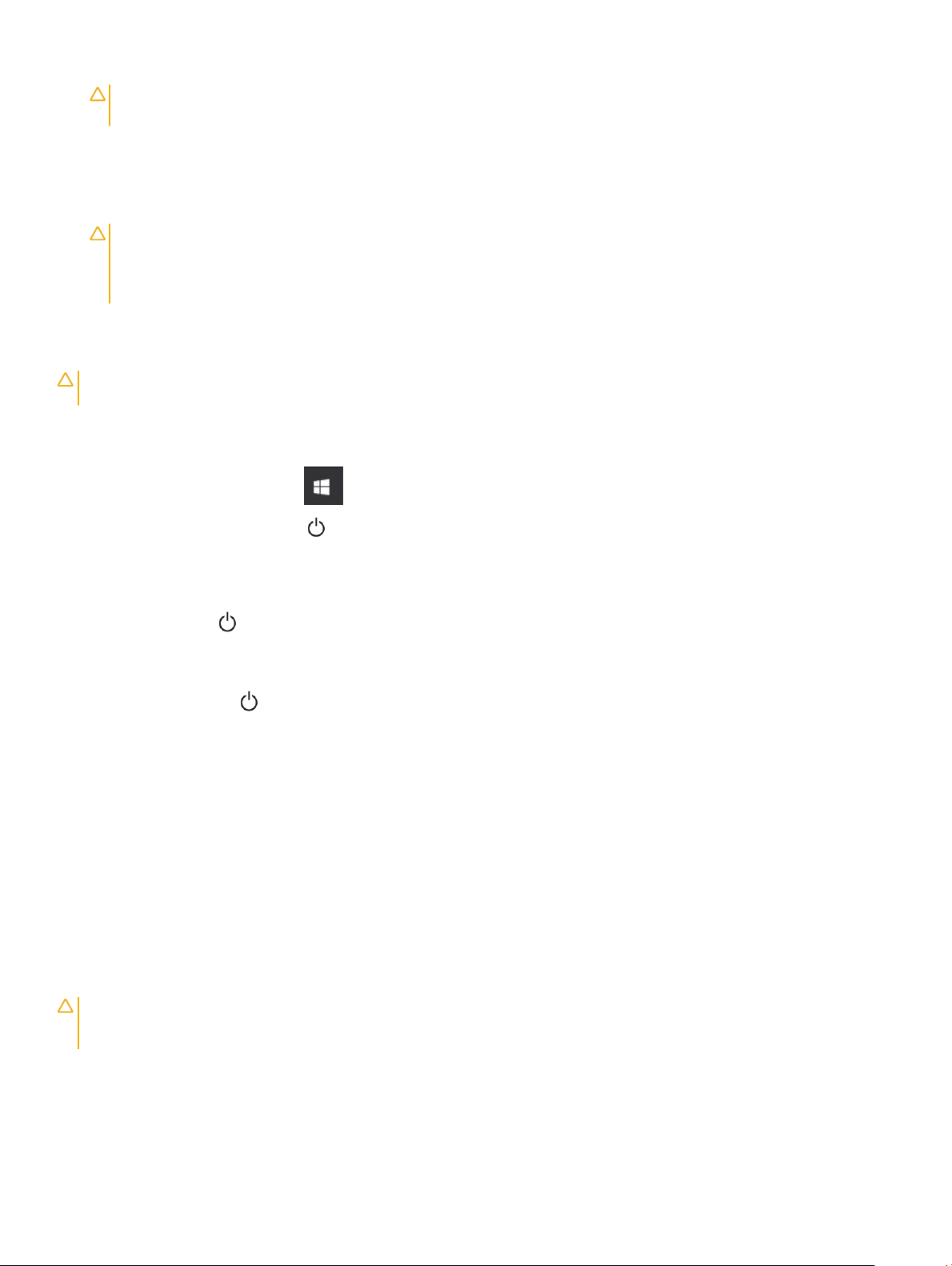
3 Απενεργοποιήστε τον υπολογιστή σας. Ανατρέξτε στην ενότητα Απενεργοποίηση του υπολογιστή σας.
ΠΡΟΣΟΧΗ: Για να αποσυνδέσετε ένα καλώδιο δικτύου, βγάλτε πρώτα το βύσμα του από τον υπολογιστή σας και
ύστερα το άλλο βύσμα από τη συσκευή δικτύου.
4 Αποσυνδέστε όλα τα καλώδια δικτύου από τον υπολογιστή.
5 Αποσυνδέστε τον υπολογιστή σας και όλες τις προσαρτημένες συσκευές από τις ηλεκτρικές πρίζες.
6 Με τον υπολογιστή αποσυνδεδεμένο πιέστε παρατεταμένα το κουμπί λειτουργίας για να γειωθεί η πλακέτα συστήματος.
7 Αφαιρέστε το κάλυμμα.
ΠΡΟΣΟΧΗ: Προτού αγγίξετε οτιδήποτε στο εσωτερικό του υπολογιστή σας, γειωθείτε αγγίζοντας κάποια άβαφη
μεταλλική επιφάνεια, όπως το μέταλλο στην πίσω πλευρά του υπολογιστή. Την ώρα που εργάζεστε, φροντίστε να
αγγίζετε κατά διαστήματα μια άβαφη μεταλλική επιφάνεια ώστε να φεύγει ο στατικός ηλεκτρισμός που μπορεί να
προκαλέσει βλάβη στα εσωτερικά εξαρτήματα.
Απενεργοποίηση του υπολογιστή σας
ΠΡΟΣΟΧΗ: Για να μη χαθούν δεδομένα, αποθηκεύστε και κλείστε όλα τα ανοικτά αρχεία και τερματίστε όλα τα ανοικτά
προγράμματα προτού σβήσετε τον υπολογιστή σας.
1 Απενεργοποίηση του υπολογιστή σας:
• Σε Windows 10 (χρησιμοποιώντας συσκευή όπου είναι ενεργοποιημένη η λειτουργία αφής ή ποντίκι):
1 Κάντε κλικ ή πατήστε στο .
2 Κάντε κλικ ή πατήστε στο και ύστερα κάντε κλικ ή αγγίξτε στην επιλογή Shut down (Τερματισμός λειτουργίας).
• Σε Windows 8 (χρησιμοποιώντας συσκευή όπου είναι ενεργοποιημένη η λειτουργία αφής):
1 Σαρώστε προς τα μέσα ξεκινώντας από το δεξί άκρο της οθόνης για να ανοίξετε το μενού Charms (Σύμβολα) και
επιλέξτε τη δυνατότητα Settings (Ρυθμίσεις).
2 Πατήστε το και ύστερα πατήστε την επιλογή Shut down (Τερματισμός λειτουργίας).
• Σε Windows 8 (χρησιμοποιώντας ποντίκι):
1 Τοποθετήστε τον δείκτη στην επάνω δεξιά γωνία της οθόνης και κάντε κλικ στην επιλογή Settings (Ρυθμίσεις).
2 Κάντε κλικ στο και ύστερα κάντε κλικ στην επιλογή Shut down (Τερματισμός λειτουργίας).
• Σε Windows 7:
1 Κάντε κλικ στην επιλογή Start (Έναρξη).
2 Κάντε κλικ στην επιλογή Shut Down (Τερματισμός λειτουργίας).
2 Βεβαιωθείτε ότι ο υπολογιστής και όλες οι προσαρτημένες συσκευές έχουν απενεργοποιηθεί. Αν δεν απενεργοποιηθούν
αυτόματα κατά τον τερματισμό του λειτουργικού σας συστήματος, πιέστε παρατεταμένα το κουμπί λειτουργίας επί περίπου 6
δευτερόλεπτα για να τις απενεργοποιήσετε.
Μετά την εκτέλεση εργασιών στο εσωτερικό του υπολογιστή σας
Αφού ολοκληρώσετε τις διαδικασίες επανατοποθέτησης, βεβαιωθείτε ότι συνδέσατε κάθε εξωτερική συσκευή, κάρτα και καλώδιο
προτού θέσετε σε λειτουργία τον υπολογιστή σας.
ΠΡΟΣΟΧΗ
για τον συγκεκριμένο υπολογιστή Dell. Μη χρησιμοποιείτε μπαταρίες που είναι σχεδιασμένες για άλλους υπολογιστές
Dell.
1 Συνδέστε κάθε εξωτερική συσκευή, π.χ. συσκευή προσομοίωσης θυρών ή βάση μέσων και επανατοποθετήστε κάθε κάρτα, π.χ.
ExpressCard.
2 Συνδέστε κάθε καλώδιο τηλεφώνου ή δικτύου στον υπολογιστή σας.
: Για να μην πάθει ζημιά ο υπολογιστής, πρέπει να χρησιμοποιείτε μόνο την μπαταρία που είναι σχεδιασμένη
Εκτέλεση εργασιών στον υ
πολογιστή σας 7
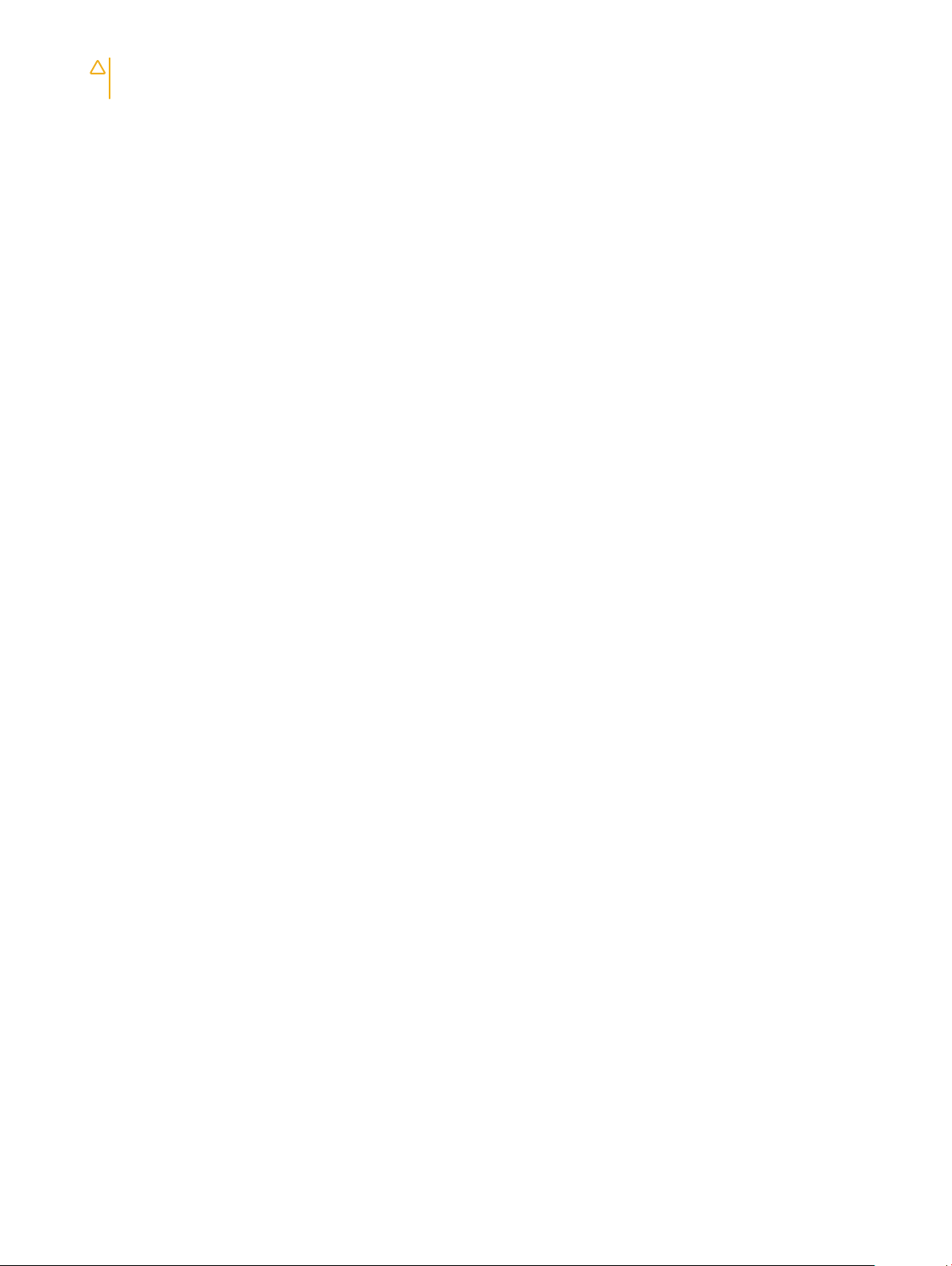
ΠΡΟΣΟΧΗ: Για να συνδέσετε ένα καλώδιο δικτύου, συνδέστε πρώτα το ένα του βύσμα στη συσκευή δικτύου και
ύστερα το άλλο βύσμα στον υπολογιστή.
3 Επανατοποθετήστε την μπαταρία.
4 Επανατοποθετήστε το κάλυμμα της βάσης.
5 Συνδέστε τον υπολογιστή σας και όλες τις προσαρτημένες συσκευές στις ηλεκτρικές τους πρίζες.
6 Ενεργοποιήστε τον υπολογιστή σας.
8 Εκτέλεση εργασιών στον υπολογιστή σας
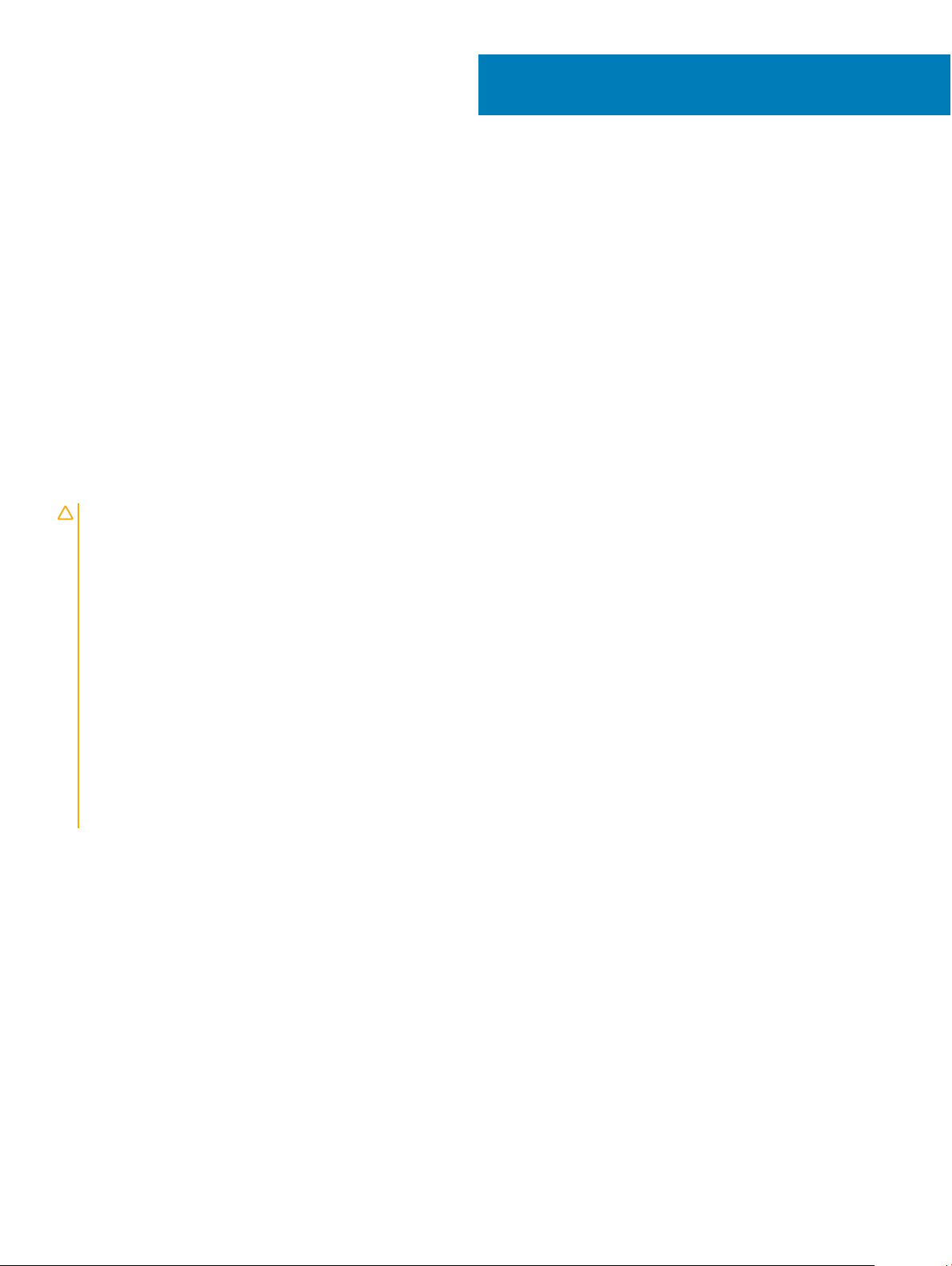
Αφαίρεση και εγκατάσταση εξαρτημάτων
Η ενότητα αυτή παρέχει αναλυτικές πληροφορίες για το πώς θα αφαιρέσετε ή θα εγκαταστήσετε τα εξαρτήματα στον υπολογιστή
σας.
Συνιστώμενα εργαλεία
Για τις διαδικασίες που παρατίθενται στο έγγραφο απαιτούνται τα εξής εργαλεία:
• Μικρό κατσαβίδι με πλακέ μύτη
• Σταυροκατσάβιδο #0
• Σταυροκατσάβιδο #1
• Μικρή πλαστική σφήνα
Προφυλάξεις για τις μπαταρίες ιόντων λιθίου
ΠΡΟΣΟΧΗ:
• Επιδείξτε προσοχή κατά τον χειρισμό μπαταριών ιόντων λιθίου.
• Εκφορτίστε την μπαταρία όσο το δυνατόν περισσότερο προτού την αφαιρέσετε από το σύστημα. Αυτό μπορεί να γίνει με την
αποσύνδεση του προσαρμογέα ισχύος AC από το σύστημα, ώστε να μπορέσει να εκφορτιστεί η μπαταρία.
• Mην συνθλίψετε, πετάξετε, κόψετε ή τρυπήσετε την μπαταρία με ξένα αντικείμενα.
• Μην εκθέσετε την μπαταρία σε υψηλές θερμοκρασίες ή μην αποσυναρμολογήσετε τις συστοιχίες και τα στοιχεία της
μπαταρίας.
• Μην ασκήσετε πίεση στην επιφάνεια της μπαταρίας.
• Μην λυγίσετε την μπαταρία.
• Μην χρησιμοποιήσετε εργαλεία οποιουδήποτε είδους για να ξεσφηνώσετε την μπαταρία.
• Εάν μια μπαταρία διασταλεί και σφηνώσει σε μια συσκευή, μην προσπαθήσετε να την βγάλετε, γιατί η διάτρηση, η κάμψη ή
η σύνθλιψη μιας μπαταρίας ιόντων λιθίου μπορεί να είναι επικίνδυνη. Σε μια τέτοια περίπτωση θα πρέπει να αντικατασταθεί
ολόκληρο το σύστημα. Επικοινωνήστε με την Υποστήριξη στη διεύθυνση https://www.dell.com/support για βοήθεια και
περαιτέρω οδηγίες.
• Αγοράζετε πάντα αυθεντικές μπαταρίες από τη διεύθυνση https://www.dell.com ή από εξουσιοδοτημένους συνεργάτες και
μεταπωλητές της Dell.
2
Αφαίρεση της
1 Ακολουθήστε τη διαδικασία που παρατίθεται στην ενότητα Πριν από την εκτέλεση εργασιών στο εσωτερικό του υπολογιστή σας.
2 Για να αφαιρέσετε την μπαταρία:
a Σύρετε το μάνταλο της μπαταρίας για να την αποδεσμεύσετε [1].
b Τραβήξτε την μπαταρία και σηκώστε την για να την αφαιρέσετε από τον υπολογιστή [2].
μπαταρίας
Αφαίρεση και εγκατάσταση εξαρτημάτων 9
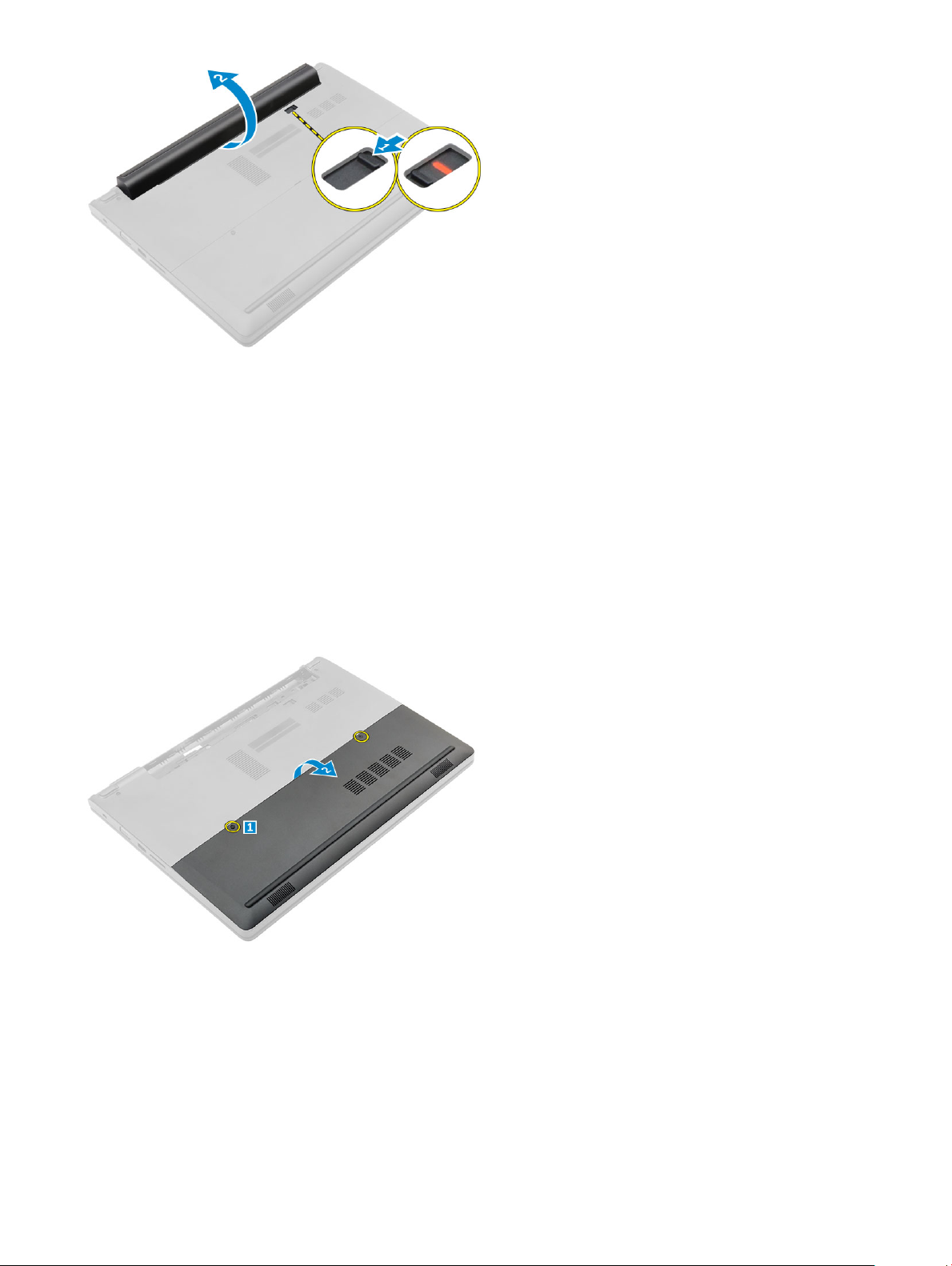
Εγκατάσταση της μπαταρίας
1 Περάστε την μπαταρία μέσα στην υποδοχή της τόσο ώστε να κουμπώσει στη σωστή της θέση και να ακουστεί το
χαρακτηριστικό κλικ.
2 Ακολουθήστε τη διαδικασία που παρατίθεται στην ενότητα Μετά την εκτέλεση εργασιών στο εσωτερικό του υπολογιστή σας.
Αφαίρεση του καλύμματος της βάσης
1 Ακολουθήστε τη διαδικασία που παρατίθεται στην ενότητα Πριν από την εκτέλεση εργασιών στο εσωτερικό του υπολογιστή σας.
2 Αφαιρέστε την μπαταρία.
3 Για να αφαιρέσετε το κάλυμμα της βάσης:
a Χαλαρώστε τις μη αποσπώμενες βίδες που συγκρατούν το κάλυμμα της βάσης στον υπολογιστή [1].
b Με μια πλαστική σφήνα ξεσφηνώστε το κάλυμμα της βάσης και αφαιρέστε το από τον υπολογιστή [2].
Εγκατάσταση του καλύμματος της βάσης
1 Επανατοποθετήστε το κάλυμμα της βάσης επάνω στον υπολογιστή και πιέστε το τόσο ώστε να κουμπώσει στη σωστή του θέση
και να ακουστεί το χαρακτηριστικό κλικ.
2 Σφίξτε τις μη αποσπώμενες βίδες για να στερεώσετε το κάλυμμα της βάσης στον υπολογιστή.
3 Εγκαταστήστε την μπαταρία.
4 Ακολουθήστε τη διαδικασία που παρατίθεται στην ενότητα Μετά την εκτέλεση εργασιών στο εσωτερικό του υπολογιστή σας.
Αφαίρεση και εγκατάσταση εξαρτημάτων
10
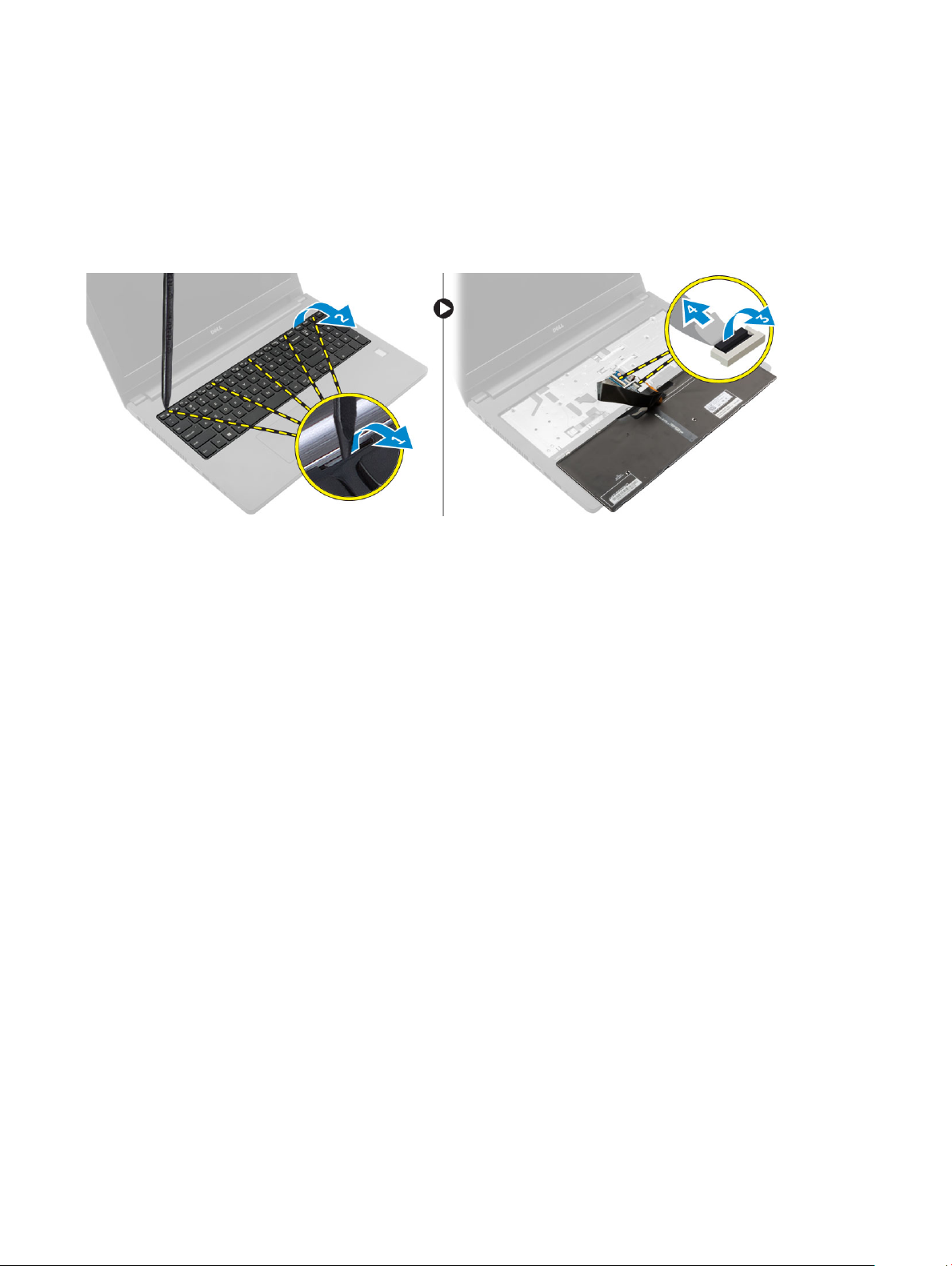
Αφαίρεση του πληκτρολογίου
1 Ακολουθήστε τη διαδικασία που παρατίθεται στην ενότητα Πριν από την εκτέλεση εργασιών στο εσωτερικό του υπολογιστή σας.
2 Αφαιρέστε την μπαταρία.
3 Γυρίστε ανάποδα τον υπολογιστή και ανοίξτε την οθόνη για να αποκτήσετε πρόσβαση στο πληκτρολόγιο.
4 Για να αφαιρέσετε το πληκτρολόγιο:
a Με μια πλαστική σφήνα αποδεσμεύστε το πληκτρολόγιο από τα άκρα [1] και σηκώστε το από τον υπολογιστή [2].
b Αποδεσμεύστε το μάνταλο και αποσυνδέστε τα καλώδια του πληκτρολογίου από τους συνδέσμους τους επάνω στην
πλακέτα συστήματος [3, 4].
Εγκατάσταση του πληκτρολογίου
1 Συνδέστε τα καλώδια του πληκτρολογίου στους συνδέσμους τους επάνω στην πλακέτα συστήματος.
2 Τοποθετήστε το πληκτρολόγιο επάνω στον υπολογιστή και πιέστε κατά μήκος όλων των πλευρών του τόσο ώστε να κουμπώσει
στη σωστή του θέση και να ακουστεί το χαρακτηριστικό κλικ.
3 Εγκαταστήστε την μπαταρία.
4 Ακολουθήστε τη διαδικασία που παρατίθεται στην ενότητα Μετά την εκτέλεση εργασιών στο εσωτερικό του υπολογιστή σας.
Αφαίρεση της διάταξης του σκληρού δίσκου
1 Ακολουθήστε τη διαδικασία που παρατίθεται στην ενότητα Πριν από την εκτέλεση εργασιών στο εσωτερικό του υπολογιστή σας.
2 Αφαιρέστε τα εξής εξαρτήματα:
a μπαταρία
b κάλυμμα βάσης
3 Για να αφαιρέσετε τη διάταξη του σκληρού δίσκου:
a Αφαιρέστε τις βίδες που συγκρατούν τη διάταξη του σκληρού δίσκου στον υπολογιστή [1].
b Αποσυνδέστε το καλώδιο της διάταξης του σκληρού δίσκου από τον σύνδεσμό του επάνω στην πλακέτα συστήματος [2].
c Σηκώστε τη διάταξη του σκληρού δίσκου και αφαιρέστε την από τον υπολογιστή [3].
Αφαίρεση και εγκατάσταση εξαρτη
μάτων 11
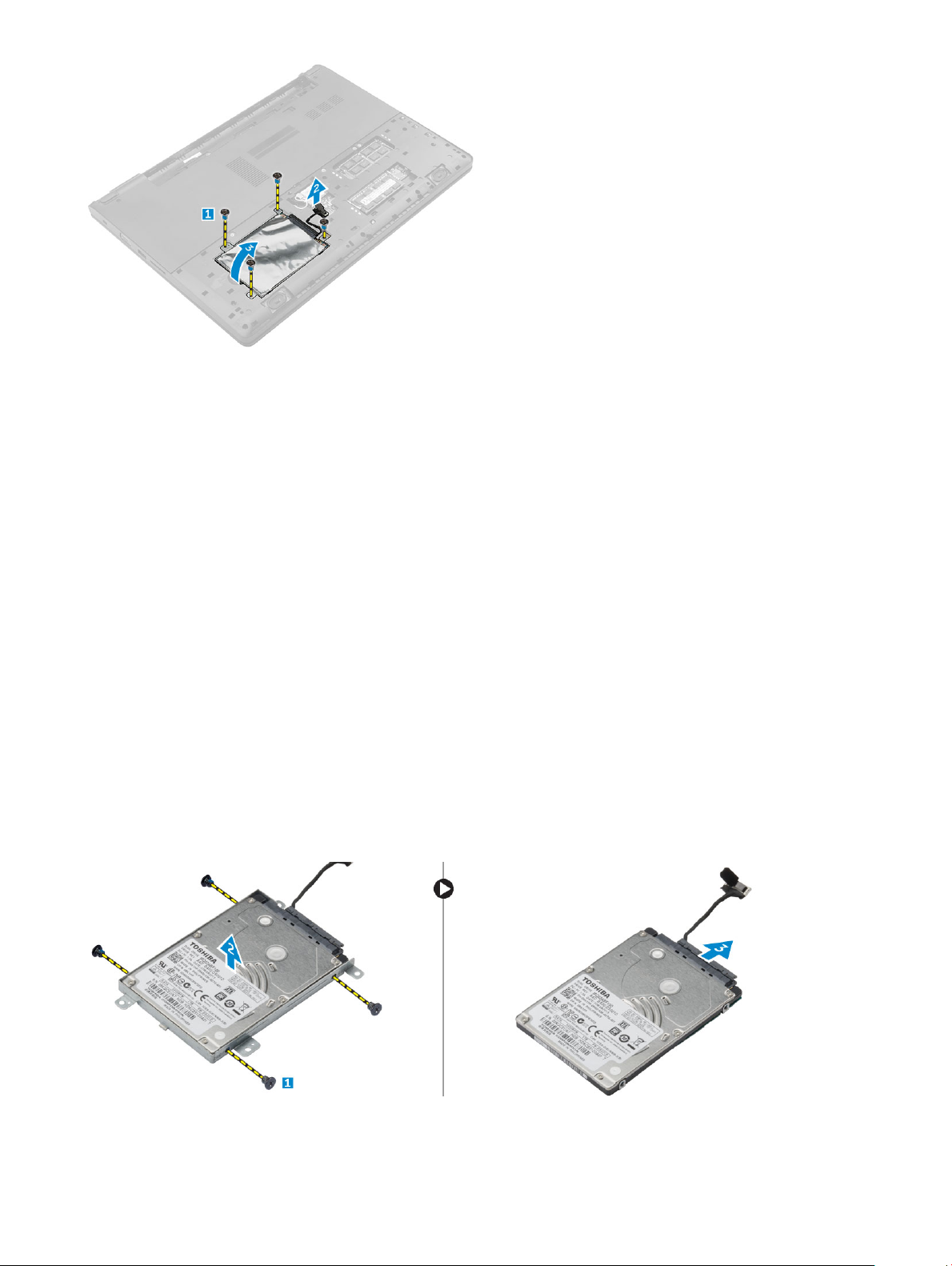
Εγκατάσταση της διάταξης του σκληρού δίσκου
1 Επανατοποθετήστε τη διάταξη του σκληρού δίσκου μέσα στην υποδοχή της επάνω στον υπολογιστή.
2 Συνδέστε το καλώδιο της διάταξης του σκληρού δίσκου στον σύνδεσμό του επάνω στην πλακέτα συστήματος.
3 Σφίξτε τις βίδες για να στερεώσετε τη διάταξη του σκληρού δίσκου στον υπολογιστή.
4 Εγκαταστήστε τα εξής εξαρτήματα:
a μπαταρία
b κάλυμμα βάσης
5 Ακολουθήστε τη διαδικασία που παρατίθεται στην ενότητα Μετά την εκτέλεση εργασιών στο εσωτερικό του υπολογιστή σας.
Αφαίρεση του υποστηρίγματος του σκληρού δίσκου
1 Ακολουθήστε τη διαδικασία που παρατίθεται στην ενότητα Πριν από την εκτέλεση εργασιών στο εσωτερικό του υπολογιστή σας.
2 Αφαιρέστε τα εξής εξαρτήματα:
a μπαταρία
b κάλυμμα βάσης
c διάταξη σκληρού δίσκου
3 Για να αφαιρέσετε το υποστήριγμα του σκληρού δίσκου:
a Αφαιρέστε τις βίδες για να αποδεσμεύσετε από τη διάταξη του σκληρού δίσκου το υποστήριγμά του [1].
b Αφαιρέστε τον σκληρό δίσκο από το υποστήριγμά του [2].
c Αποσυνδέστε από τον σκληρό δίσκο το καλώδιό του [3].
12
Αφαίρεση και εγκατάσταση εξαρτημάτων

Εγκατάσταση του υποστηρίγματος του σκληρού δίσκου
1 Συνδέστε το καλώδιο του σκληρού δίσκου στον σύνδεσμο του επάνω στον σκληρό δίσκο.
2 Τοποθετήστε επάνω στον σκληρό δίσκο τα υποστηρίγματά του για να τα ευθυγραμμίσετε με τις υποδοχές για τις βίδες και στις
δύο πλευρές του.
3 Σφίξτε τις βίδες για να στερεώσετε στον σκληρό δίσκο το υποστήριγμά του.
4 Εγκαταστήστε τα εξής εξαρτήματα:
a διάταξη σκληρού δίσκου
b κάλυμμα βάσης
c μπαταρία
5 Ακολουθήστε τη διαδικασία που παρατίθεται στην ενότητα Μετά την εκτέλεση εργασιών στο εσωτερικό του υπολογιστή σας.
Αφαίρεση της κάρτας WLAN
1 Ακολουθήστε τη διαδικασία που παρατίθεται στην ενότητα Πριν από την εκτέλεση εργασιών στο εσωτερικό του υπολογιστή σας.
2 Αφαιρέστε τα εξής εξαρτήματα:
a μπαταρία
b κάλυμμα βάσης
3 Για να αφαιρέσετε την κάρτα WLAN:
a Χαλαρώστε τη μη αποσπώμενη βίδα [1] για να αφαιρέσετε τη μεταλλική γλωττίδα από την κάρτα WLAN [2].
b Αποσυνδέστε από την κάρτα WLAN τα καλώδιά της [3].
c Με μια πλαστική σφήνα αποδεσμεύστε την κάρτα WLAN από τον υπολογιστή [4].
d Αποσυνδέστε την κάρτα WLAN από τον σύνδεσμό της για να την αφαιρέσετε [5].
Εγκατάσταση της κάρτας WLAN
1 Συνδέστε την κάρτα WLAN στον σύνδεσμό της επάνω στην πλακέτα συστήματος:
2 Συνδέστε τα καλώδια της κεραίας της κάρτας WLAN στους συνδέσμους τους επάνω στην κάρτα αυτή.
3 Τοποθετήστε τη μεταλλική γλωττίδα για να την ευθυγραμμίσετε με την υποδοχή για τη βίδα επάνω στην κάρτα WLAN ώστε να
στερεώσετε τα καλώδια της κάρτας WLAN.
4 Σφίξτε τη μη αποσπώμενη βίδα για να στερεώσετε την κάρτα WLAN στον υπολογιστή.
5 Εγκαταστήστε τα εξής εξαρτήματα:
a κάλυμμα βάσης
b μπαταρία
6 Ακολουθήστε τη διαδικασία που παρατίθεται στην ενότητα Μετά την εκτέλεση εργασιών στο εσωτερικό του υπολογιστή σας.
Αφαίρεση και εγκατάσταση εξαρτη
μάτων 13
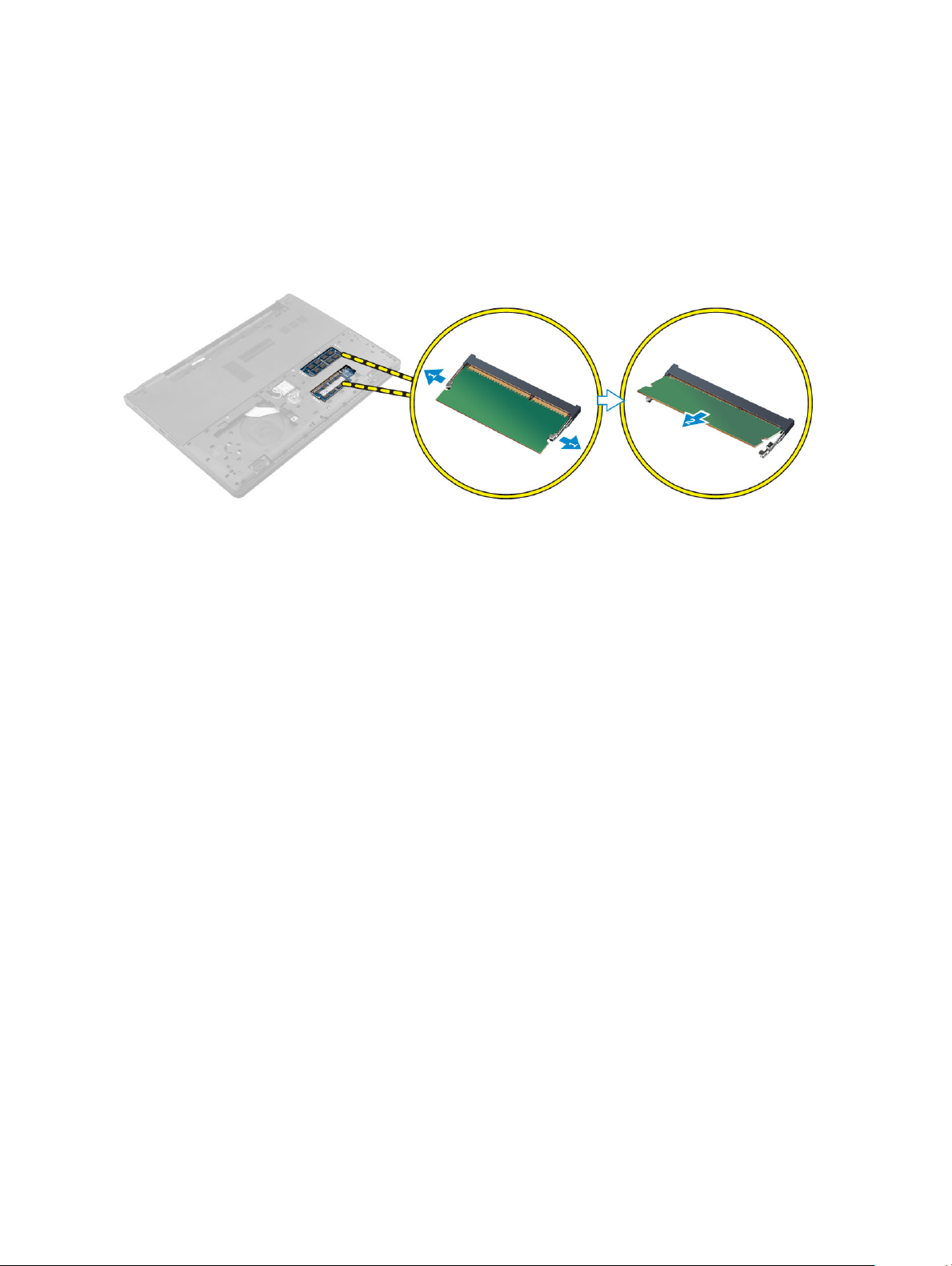
Αφαίρεση της μονάδας μνήμης
1 Ακολουθήστε τη διαδικασία που παρατίθεται στην ενότητα Πριν από την εκτέλεση εργασιών στο εσωτερικό του υπολογιστή σας.
2 Αφαιρέστε τα εξής εξαρτήματα:
a μπαταρία
b κάλυμμα βάσης
3 Για να αφαιρέσετε τη μονάδα μνήμης:
a Αποδεσμεύστε τους συνδετήρες συγκράτησης απομακρύνοντάς τους από τη μονάδα μνήμης τόσο ώστε να τιναχτεί έξω η
μονάδα μνήμης [1].
b Αποσυνδέστε τη μονάδα μνήμης από το σύνδεσμό της για να την αφαιρέσετε από τον υπολογιστή [2].
Εγκατάσταση της μονάδας μνήμης
1 Περάστε τη μονάδα μνήμης μέσα στον σύνδεσμό της και πιέστε την τόσο ώστε να κουμπώσει στη σωστή της θέση και να
ακουστεί το χαρακτηριστικό κλικ.
2 Εγκαταστήστε τα εξής εξαρτήματα:
a κάλυμμα βάσης
b μπαταρία
3 Ακολουθήστε τη διαδικασία που παρατίθεται στην ενότητα Μετά την εκτέλεση εργασιών στο εσωτερικό του υπολογιστή σας.
Αφαίρεση του στηρίγματος παλάμης
1 Ακολουθήστε τη διαδικασία που παρατίθεται στην ενότητα Πριν από την εκτέλεση εργασιών στο εσωτερικό του υπολογιστή σας.
2 Αφαιρέστε τα εξής εξαρτήματα:
a μπαταρία
b κάλυμμα βάσης
c διάταξη σκληρού δίσκου
d πληκτρολόγιο
3 Αφαιρέστε τις βίδες που συγκρατούν το στήριγμα παλάμης στον υπολογιστή.
Αφαίρεση και εγκατάσταση εξαρτημάτων
14
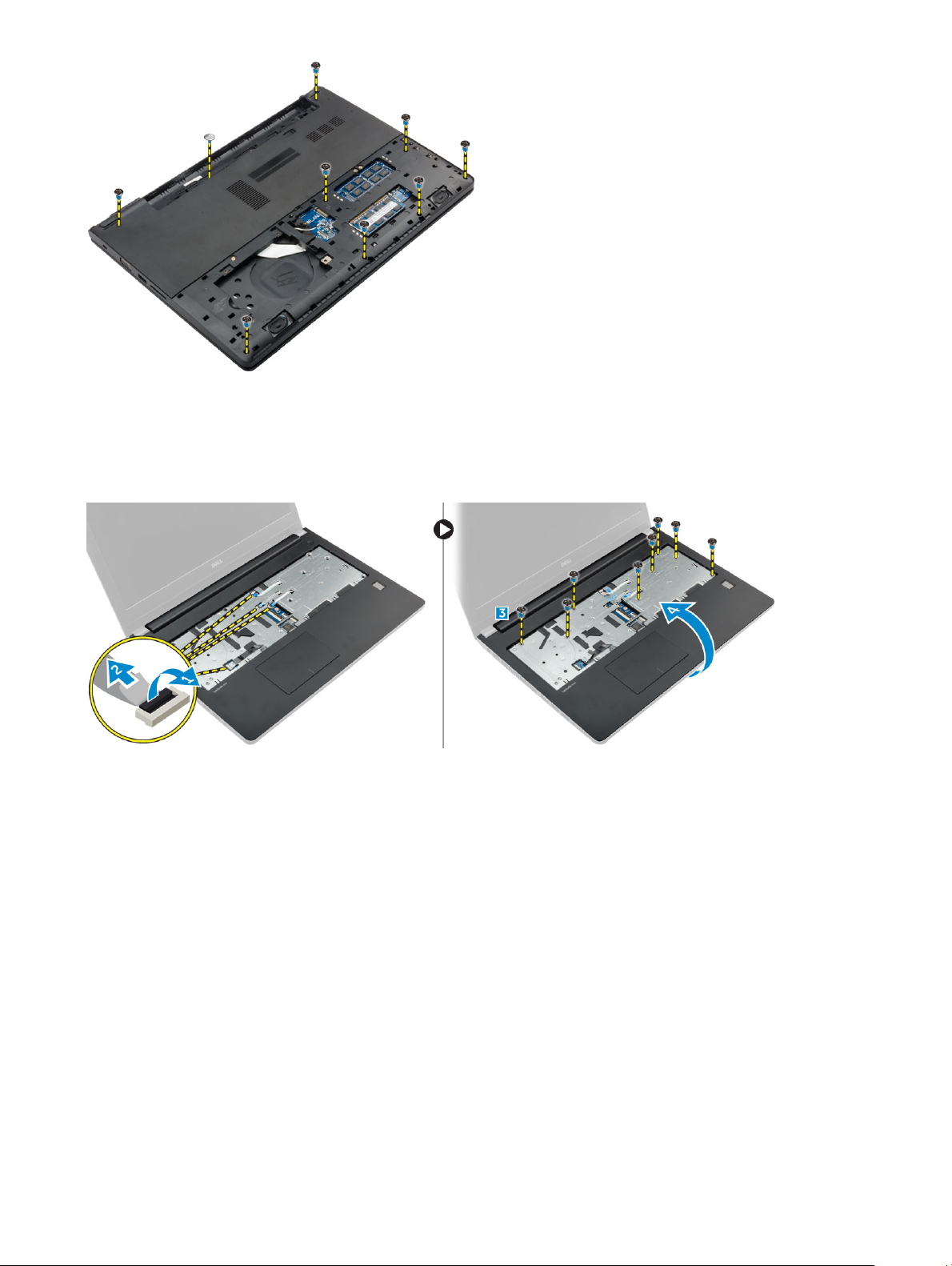
4 Για να αφαιρέσετε το στήριγμα παλάμης:
a Ανοίξτε την οθόνη και αποδεσμεύστε το μάνταλο για να αποσυνδέσετε τα καλώδια του κουμπιού λειτουργίας, της μονάδας
ανάγνωσης δακτυλικών αποτυπωμάτων, της επιφάνειας αφής και των λυχνιών LED από τους συνδέσμους τους επάνω
στην πλακέτα συστήματος [1, 2].
b Αφαιρέστε τις βίδες που συγκρατούν το στήριγμα παλάμης στον υπολογιστή [3].
c Με μια πλαστική σφήνα αποδεσμεύστε το στήριγμα παλάμης και αφαιρέστε το από τον υπολογιστή [4].
Εγκατάσταση του στηρίγματος παλάμης
1 Τοποθετήστε το στήριγμα παλάμης επάνω στον υπολογιστή και πιέστε κατά μήκος όλων των πλευρών του τόσο ώστε να
κουμπώσει στη σωστή του θέση και να ακουστεί το χαρακτηριστικό κλικ.
2 Συνδέστε τα καλώδια του κουμπιού λειτουργίας, της μονάδας ανάγνωσης δακτυλικών αποτυπωμάτων, της επιφάνειας αφής και
των λυχνιών LED στους συνδέσμους τους επάνω στην πλακέτα συστήματος.
3 Γυρίστε ανάποδα τον υπολογιστή και σφίξτε τις βίδες για να στερεώσετε το στήριγμα παλάμης στον υπολογιστή.
4 Εγκαταστήστε τα εξής εξαρτήματα:
a πληκτρολόγιο
b διάταξη σκληρού δίσκου
c κάλυμμα βάσης
d μπαταρία
5 Ακολουθήστε τη διαδικασία που παρατίθεται στην ενότητα Μετά την εκτέλεση εργασιών στο εσωτερικό του υπολογιστή σας.
Αφαίρεση της μπαταρίας σε σχήμα νομίσματος
1 Ακολουθήστε τη διαδικασία που παρατίθεται στην ενότητα Πριν από την εκτέλεση εργασιών στο εσωτερικό του υπολογιστή σας.
2 Αφαιρέστε τα εξής εξαρτήματα:
Αφαίρεση και εγκατάσταση εξαρτη
μάτων 15
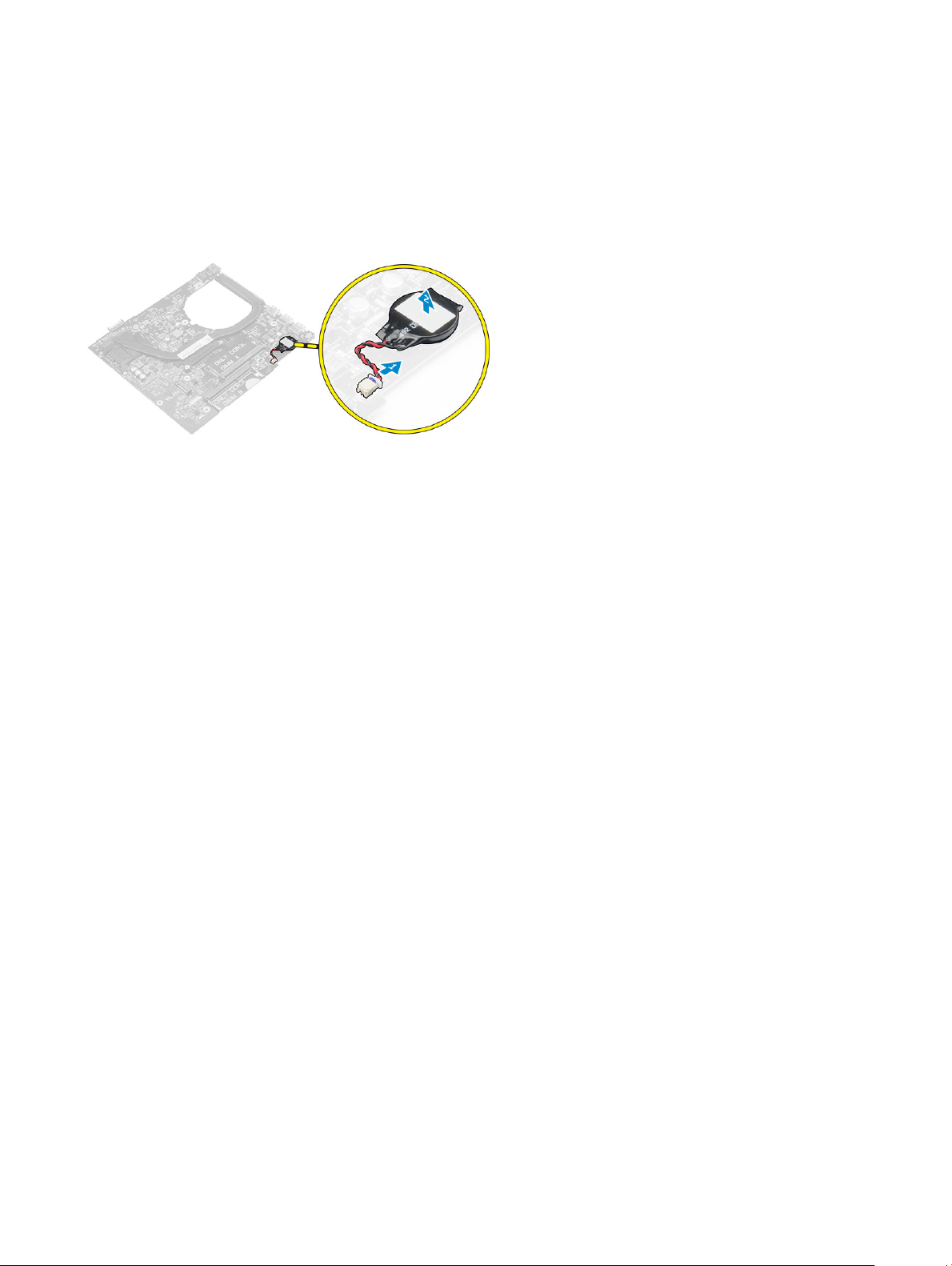
a μπαταρία
b κάλυμμα βάσης
c διάταξη σκληρού δίσκου
d πληκτρολόγιο
e στήριγμα παλάμης
f πλακέτα συστήματος
3 Για να αφαιρέσετε την μπαταρία σε σχήμα νομίσματος:
a Αποσυνδέστε το καλώδιο της μπαταρίας σε σχήμα νομίσματος από τον σύνδεσμό του επάνω στην πλακέτα συστήματος.
b Σηκώστε την μπαταρία σε σχήμα νομίσματος και αποσπάστε την από την κολλητική ταινία που τη συγκρατεί στην πλακέτα
συστήματος.
Εγκατάσταση της μπαταρίας σε σχήμα νομίσματος
1 Προσαρτήστε την μπαταρία σε σχήμα νομίσματος στην υποδοχή της επάνω στην πλακέτα συστήματος.
2 Συνδέστε την μπαταρία σε σχήμα νομίσματος στον σύνδεσμό της επάνω στην πλακέτα συστήματος.
3 Εγκαταστήστε τα εξής εξαρτήματα:
a πλακέτα συστήματος
b στήριγμα παλάμης
c πληκτρολόγιο
d διάταξη σκληρού δίσκου
e κάλυμμα βάσης
f μπαταρία
4 Ακολουθήστε τη διαδικασία που παρατίθεται στην ενότητα Μετά την εκτέλεση εργασιών στο εσωτερικό του υπολογιστή σας.
Αφαίρεση της πλακέτας USB
1 Ακολουθήστε τη διαδικασία που παρατίθεται στην ενότητα Πριν από την εκτέλεση εργασιών στο εσωτερικό του υπολογιστή σας.
2 Αφαιρέστε τα εξής εξαρτήματα:
a μπαταρία
b κάλυμμα βάσης
c διάταξη σκληρού δίσκου
d πληκτρολόγιο
e στήριγμα παλάμης
3 Για να αφαιρέσετε την πλακέτα USB:
a Σηκώστε το μάνταλο και αποσυνδέστε το καλώδιο της πλακέτας USB από τον σύνδεσμό του επάνω στην πλακέτα αυτή [1,
2].
b Αφαιρέστε τη βίδα που συγκρατεί την πλακέτα USB στον υπολογιστή [3].
c Σηκώστε την πλακέτα USB και αφαιρέστε την από τον υπολογιστή [4].
Αφαίρεση και εγκατάσταση εξαρτημάτων
16
